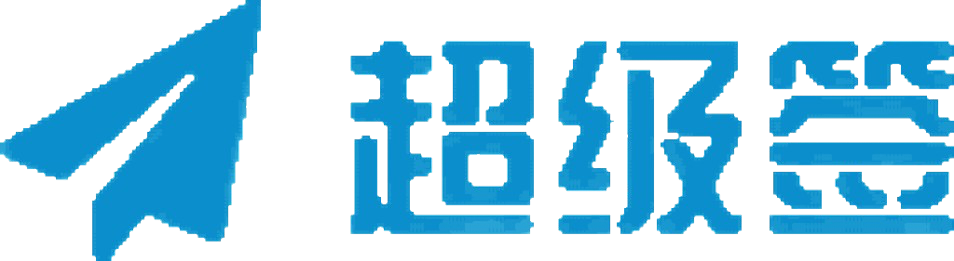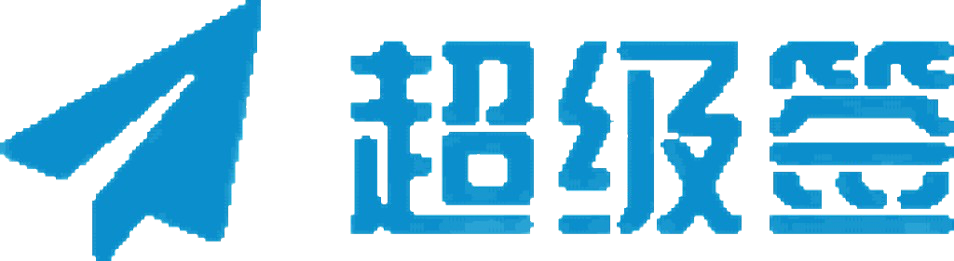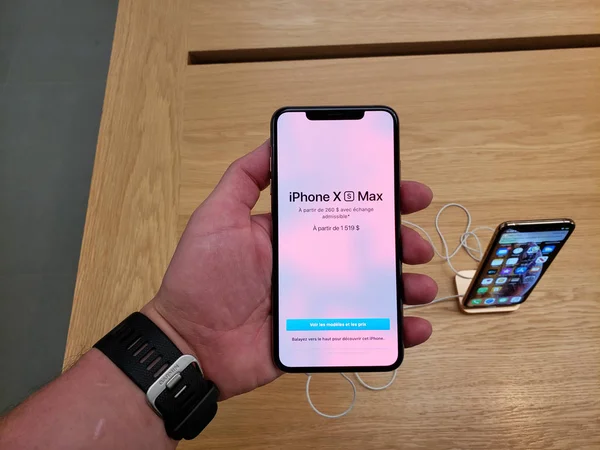苹果的代码签名是确保应用程序完整性和身份验证的关键环节。在Xcode中配置应用的签名是每个开发者都必须掌握的技能。本文将详细介绍如何在Xcode中配置苹果App的签名,包括必要的前期准备、设置步骤、常见问题及解决方案。
1. 前期准备
在开始之前,确保您已完成以下准备工作:
- 注册开发者账号:您需要一个有效的苹果开发者账号(个人或企业版)。
- 安装Xcode:确保您已安装最新版本的Xcode,并通过App Store保持更新。
- 创建App ID:在开发者中心创建您应用的唯一标识符(App ID)。
1.1 创建App ID的步骤
- 登录到 Apple Developer 网站。
- 选择“Certificates, IDs & Profiles”。
- 在左侧菜单中选择“Identifiers”。
- 点击“+”号添加新App ID,填写相关信息并保存。
2. 配置开发证书
2.1 创建开发证书
- 在“Certificates”下,点击“+”号以添加新证书。
- 选择“iOS App Development”。
- 按照指引生成证书签名请求(CSR)文件。
- 上传CSR文件并下载生成的开发证书(.cer文件)。
- 双击证书文件以安装到“钥匙串访问”中。
2.2 创建描述文件
- 在“Profiles”下,点击“+”号以添加新描述文件。
- 选择“iOS App Development”。
- 选择您之前创建的App ID。
- 选择开发证书,并选择设备(可在“Devices”中管理设备)。
- 下载描述文件,并双击安装。
3. 在Xcode中配置签名
3.1 打开项目设置
- 启动Xcode,打开您的项目。
- 选择项目导航器中的项目文件。
- 选择目标(Target)选项卡。
3.2 配置签名设置
在“Signing & Capabilities”选项卡中,您将看到如下设置:
| 项目 | 描述 |
|---|---|
| Team | 选择您关联的开发者团队 |
| Signing Certificate | 选择您的开发证书 |
| Provisioning Profile | 选择您下载的描述文件 |
| Debug/Release Configuration | 配置Debug和Release版本的签名设置 |
3.3 自动签名与手动签名
- 自动签名:Xcode会自动管理证书和描述文件,推荐使用。
- 手动签名:需要手动选择合适的证书和描述文件。
如果选择手动签名,确保您已正确选择相应的证书和描述文件,以免造成签名失败。
4. 构建和运行应用
完成签名配置后,您可以选择在物理设备或模拟器上运行您的应用:
- 选择目标设备。
- 点击“Run”按钮,Xcode将会构建并运行您的应用。
5. 常见问题及解决方案
| 问题 | 解决方案 |
|---|---|
| 证书未信任 | 在“钥匙串访问”中右键点击证书,选择“获取信息”,然后勾选“信任” |
| 描述文件不匹配 | 确保所选描述文件与App ID、设备和证书匹配 |
| 代码签名失败 | 清理构建文件(Shift + Command + K),并重新构建 |
| 设备未注册 | 在开发者中心将设备添加到注册列表,并更新描述文件 |
6. 结束语
通过以上步骤,您可以成功配置Xcode中的苹果App签名。代码签名不仅是应用发布的必要步骤,也是确保应用安全和用户信任的基础。确保定期检查和更新您的证书和描述文件,以保持开发环境的稳定。
如果您在过程中遇到问题,可以参考苹果开发者文档或访问相关开发者论坛以获取更多帮助和支持。希望这篇文章能帮助您顺利完成苹果App的签名配置!